-
중요한 통화 내용을 놓치지 않기 위한 자동 통화 녹음 어플을 찾고 계신가요? 갤럭시 스마트폰은 별도의 앱 설치 없이 기본 전화 기능에서 바로 설정할 수 있으며, 통신사에 관계없이 많은 분이 쓰는 T전화 앱을 통해서도 편리하게 자동 녹음 기능을 활성화할 수 있습니다. 지금부터 그 방법을 쉽고 간단하게 안내해 드릴게요.
자동 통화 녹음 어플 추천
가장 먼저, 갤럭시 스마트폰에 기본으로 내장된 기능을 활용하는 방법입니다. 별도의 자동 통화 녹음 어플을 설치할 필요가 없어 매우 간편한데요. 우선 기본 '전화' 앱을 실행하신 후, 화면 오른쪽 위에 보이는 점 세 개 모양의 '더보기' 버튼을 눌러주세요.
더보기 메뉴에 들어가셨다면 여러 항목 중 '설정'을 찾아 선택합니다. 통화와 관련된 다양한 옵션을 변경할 수 있는 곳으로, 이곳에서 '통화 녹음' 메뉴를 쉽게 찾으실 수 있을 거예요. 이 메뉴로 진입하면 자동 녹음과 관련된 모든 설정을 관리할 수 있습니다.
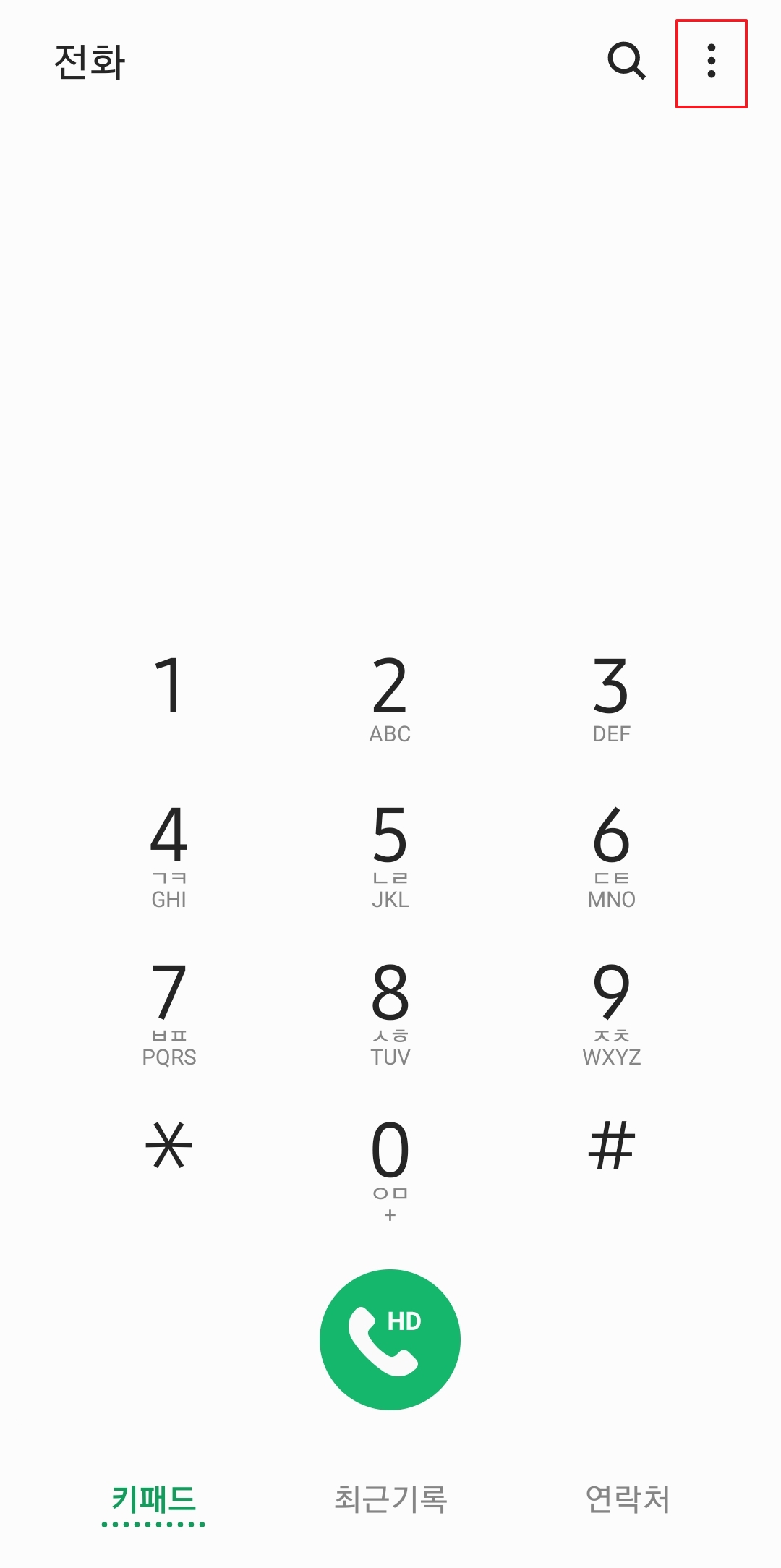
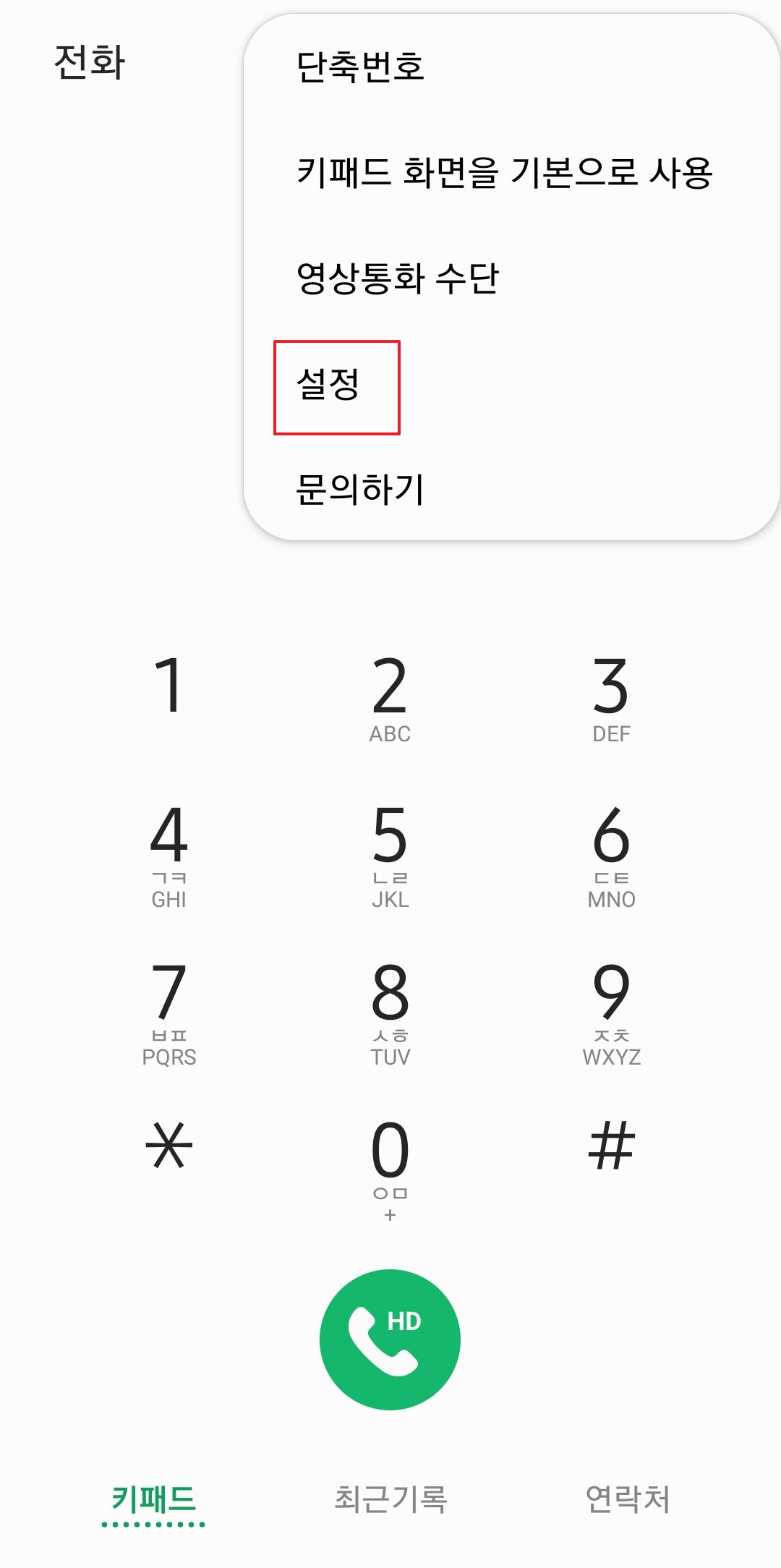
{"alt":"갤럭시 기본 전화 앱에서 통화 녹음 설정 메뉴로 진입하는 과정"} '통화 자동 녹음' 항목의 스위치를 눌러 활성화하면 그때부터 걸려오거나 거는 모든 전화가 자동으로 녹음되기 시작합니다. 스위치가 초록색으로 바뀌었다면 기능이 켜진 상태를 의미해요. 아주 간단하게 설정할 수 있죠.
또한, 바로 아래 메뉴에서는 녹음 대상을 직접 선택하는 것도 가능합니다. '모든 번호'를 선택하면 말 그대로 모든 통화가 녹음되며, '저장되지 않은 번호'나 '선택한 번호'만 녹음하도록 설정하여 보다 효율적으로 관리할 수도 있습니다. 필요에 맞게 옵션을 조절하여 사용해 보세요.
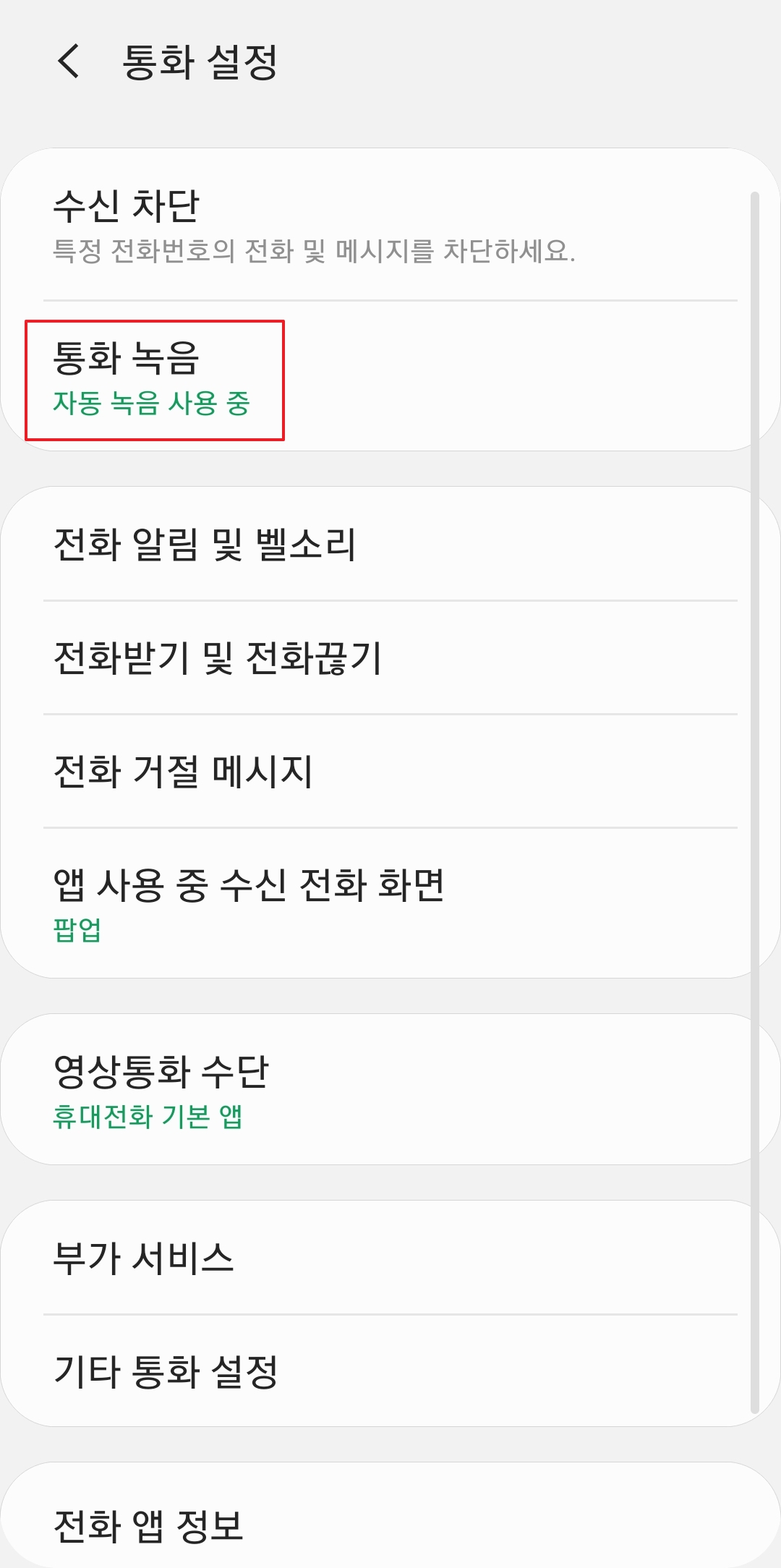
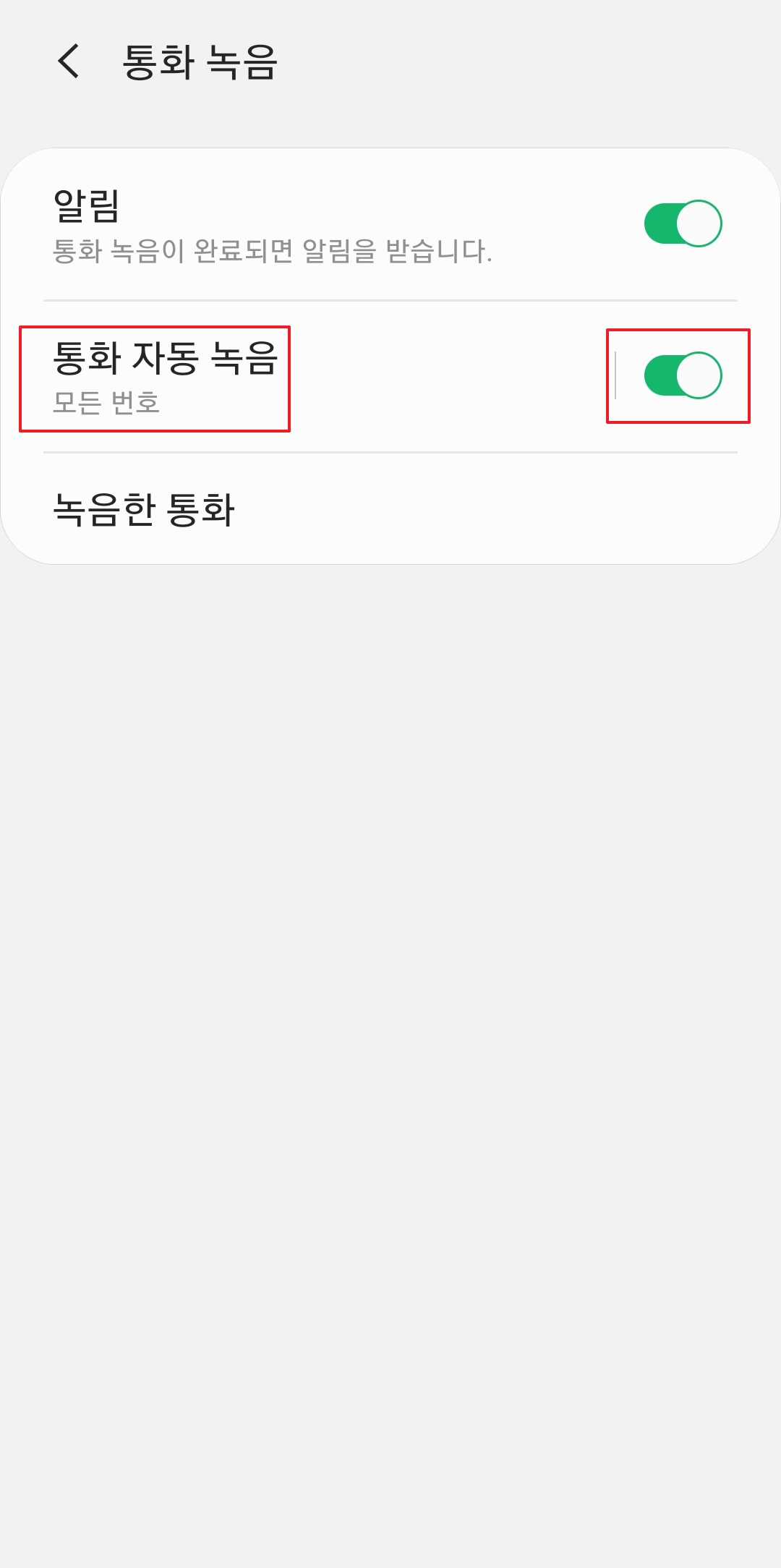
{"alt":"통화 자동 녹음 기능 활성화 및 녹음 대상 번호 선택 옵션 화면"} 녹음된 통화 파일들은 '녹음한 통화' 메뉴에서 목록으로 바로 확인할 수 있습니다. 이곳에서 파일을 재생하거나 다른 사람에게 공유하고, 필요 없는 파일은 삭제하며 관리할 수 있습니다. 편리한 기능이지만 한 가지 주의할 점이 있어요.
녹음 파일이 계속 쌓이면 스마트폰의 저장 공간을 많이 차지하게 될 수 있습니다. 따라서 주기적으로 불필요한 녹음 파일을 정리하는 습관을 들이는 것이 좋습니다. 중요한 파일만 남기고 나머지는 삭제하여 저장 공간을 여유롭게 유지해 주세요.
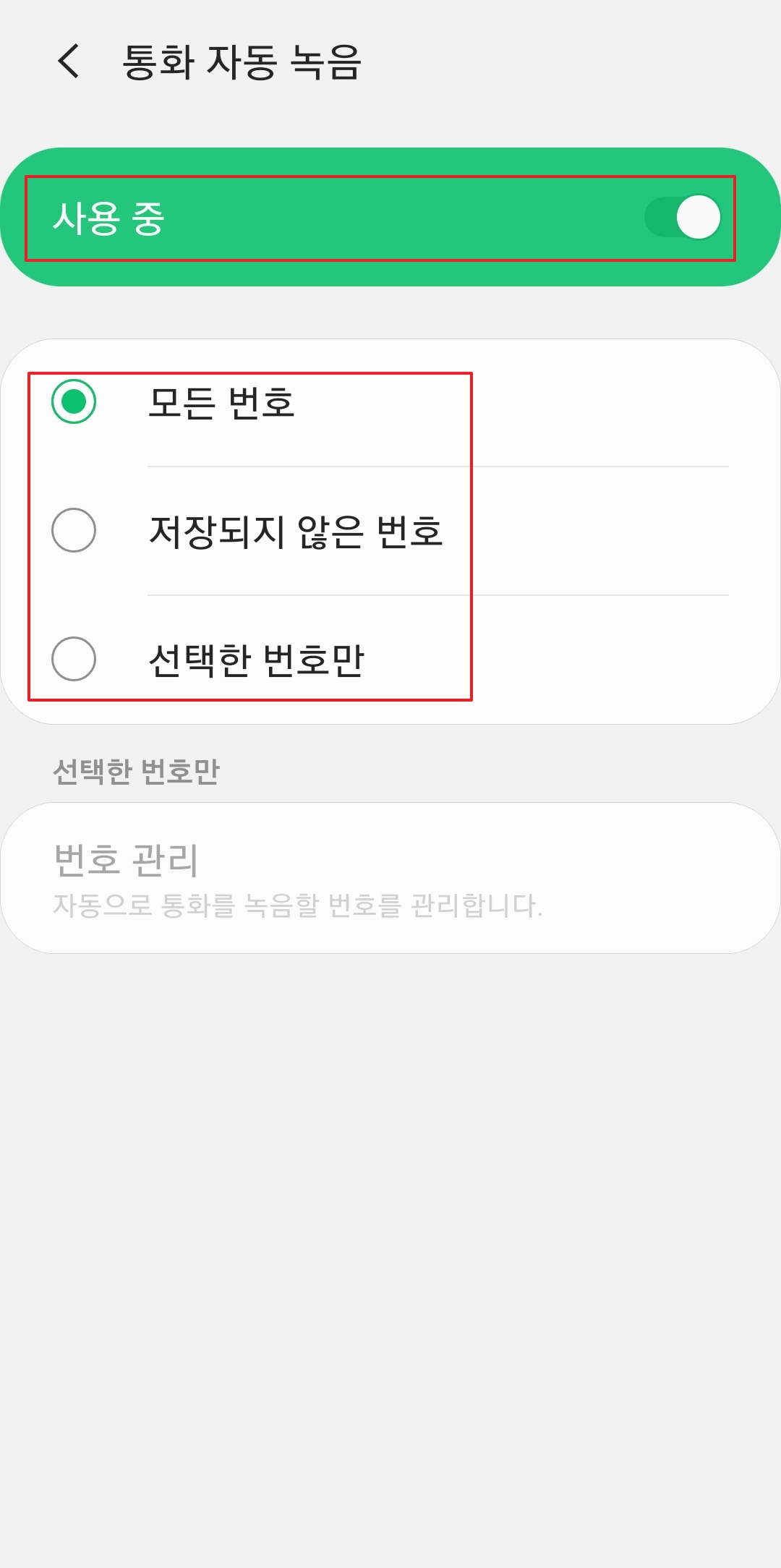
기본 기능 외에 다른 앱을 써보고 싶다면 'T전화'를 강력히 추천합니다. SKT 통신사 전용 앱으로 오해하기 쉽지만, 지금은 통신사와 관계없이 누구나 설치하여 사용할 수 있습니다. 구글 플레이스토어에서 T전화를 검색하여 설치한 뒤, 기본 전화 앱으로 설정하면 됩니다.
T전화 앱을 기본으로 설정하면, 앱 내 설정에서 매우 손쉽게 자동 통화 녹음 기능을 켤 수 있습니다. T전화는 스팸 차단, 통화 중 메모 등 편리한 부가 기능을 많이 제공하므로 통화 녹음 기능과 함께 활용하면 더욱 만족스러운 통화 환경을 만들 수 있습니다.
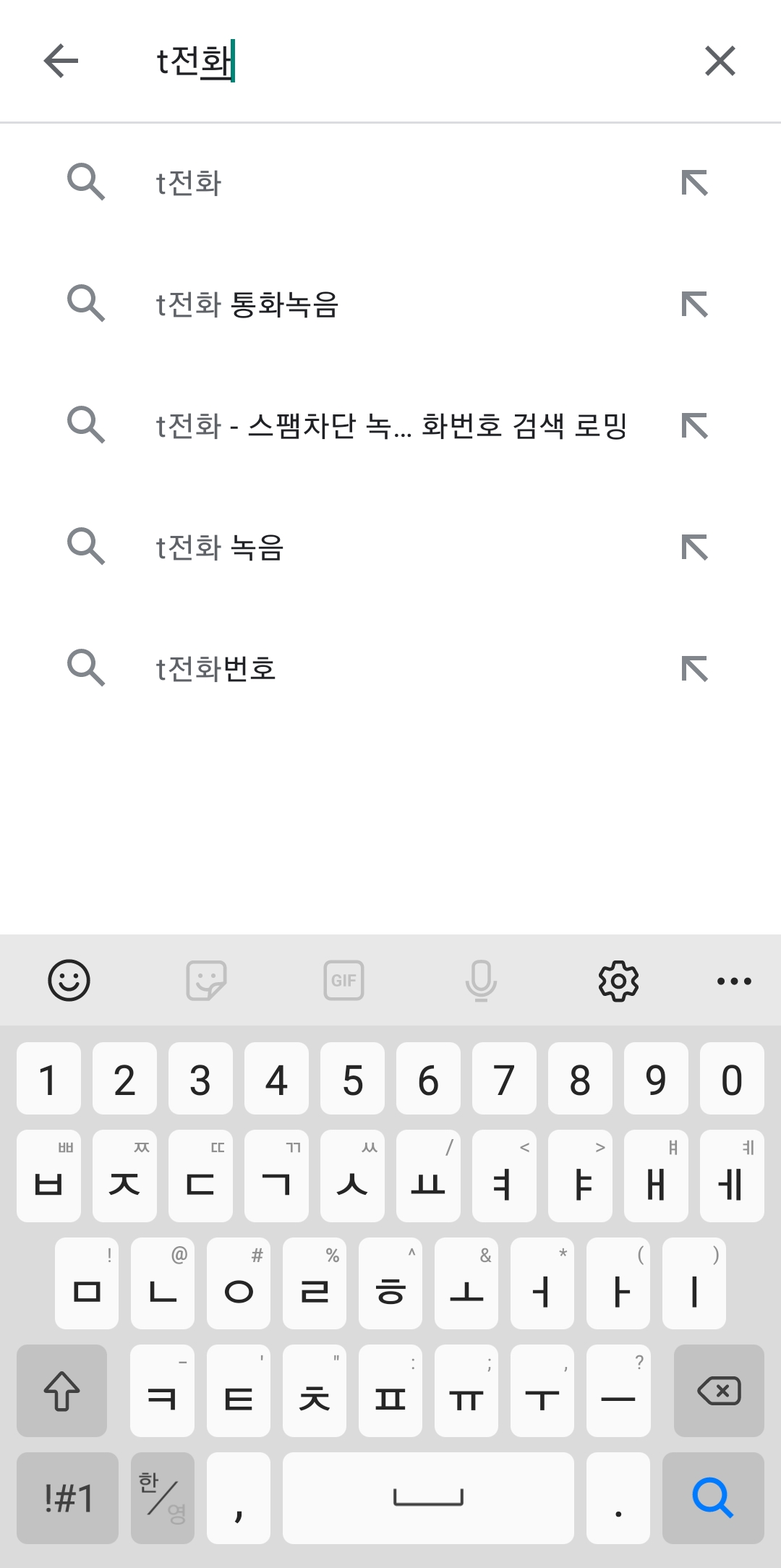
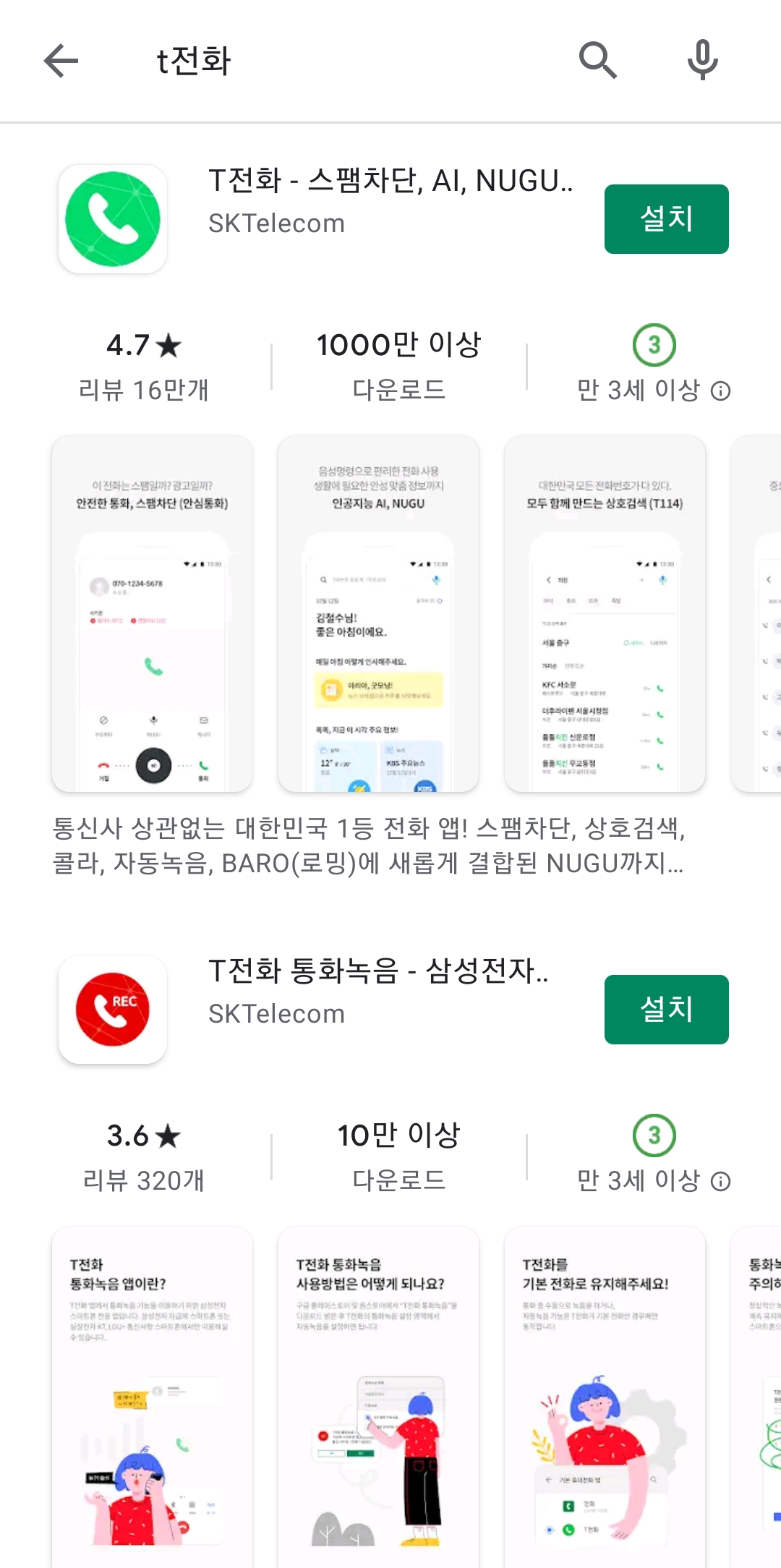
{"alt":"T전화 앱을 기본 전화로 설정하고 자동 녹음 기능을 활성화하는 모습"} 안타깝게도 아이폰의 경우, 통화 녹음이 기본적으로 지원되지 않습니다. 이는 미국의 일부 주 법률 등 개인 정보 보호와 관련된 정책 때문인데요. 이로 인해 앱 스토어에서도 정상적으로 작동하는 녹음 관련 앱을 찾기가 매우 어렵습니다.
아이폰에서 통화 내용을 남기려면 별도의 외부 녹음 장치를 준비하거나, 스피커폰 모드로 통화하면서 다른 기기로 녹음하는 등 다소 번거로운 과정을 거쳐야 합니다. 이러한 점은 아이폰을 쓰면서 아쉽게 느껴지는 부분 중 하나이기도 합니다.
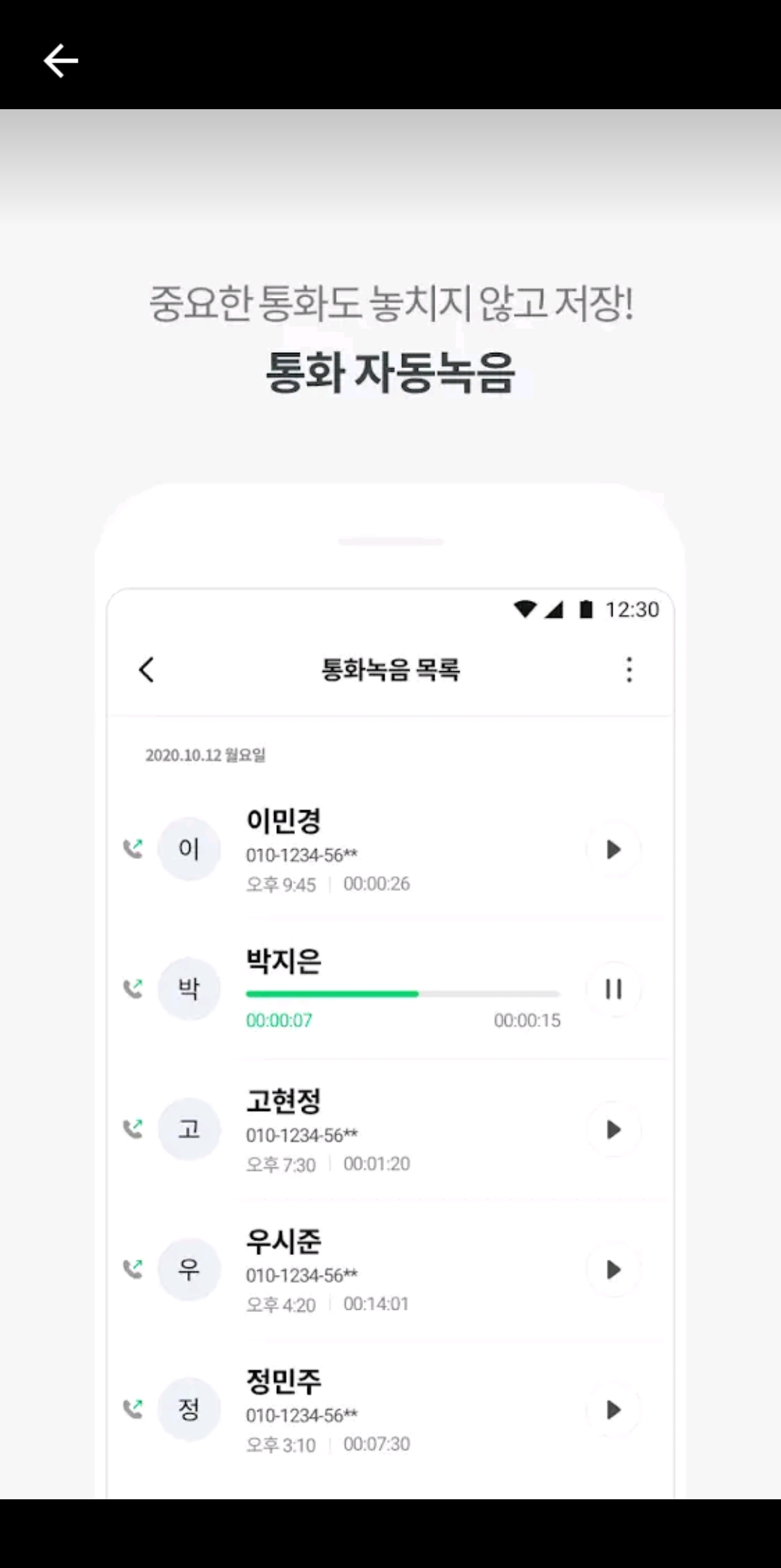
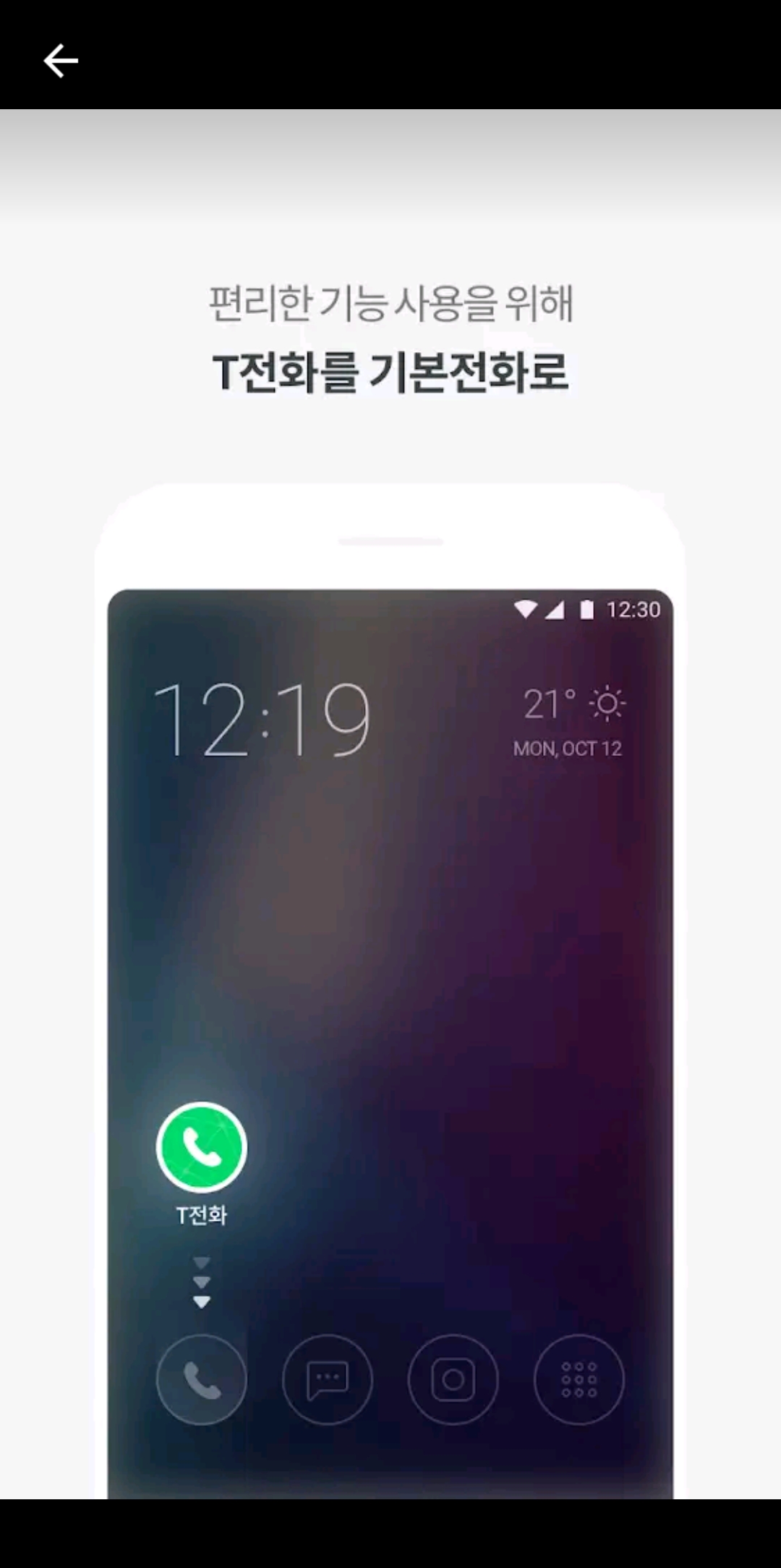
{"alt":"아이폰에서 통화 녹음이 어려운 이유와 대체 방법을 설명하는 이미지"} 댓글